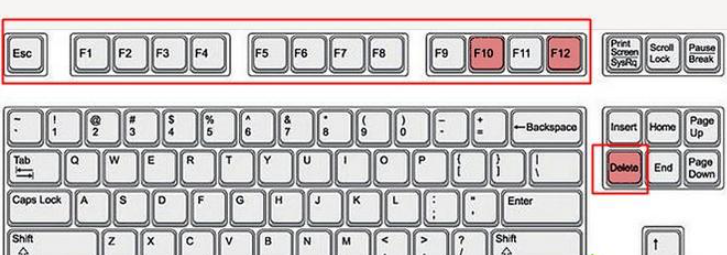
不同的电脑品牌主板进入bios的快捷键和方法也会有些差异。最近就有网友想要进bios系统设置一些系统参数,但是自己对bios不熟悉,不知道电脑如何进入bios。下面小编就教下大家电脑进入bios的方法。
一、进入BIOS设置主要按键:DEL, ESC, F1, F2, F8, F9, F10, F12
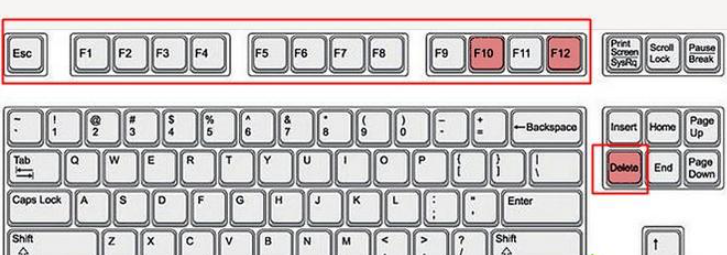
二、不同主板台式机进入BIOS按键

三、开机进入BIOS设置界面步骤
1、按下电源键开机或重新启动,多数电脑会出现品牌LOGO界面,会提示进入BIOS的按键。以下图为例子,按下电源开机,然后快速而间歇地敲击键盘上的F2键。
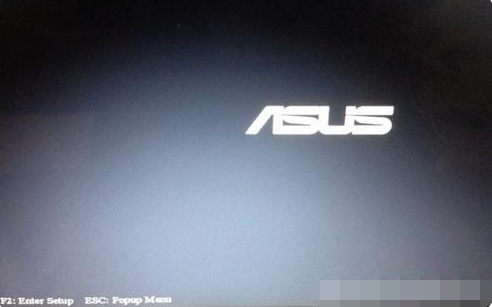
2、随后就可以进入BIOS设置界面。

以上便是电脑进入bios的方法,有需要的小伙伴可以参照教程进行操作。




